අන්තර්ගත වගුව
විශාල දත්ත සමුදායක් සමඟ කටයුතු කරන අතරතුර ඔබට ඉක්මනින් හඳුනා ගැනීමට වෙනත් සෛල හෝ අගයන් මත පදනම්ව යම් නිශ්චිත කොටු සංයුති කිරීමට අවශ්ය විය හැක. එවැනි අවස්ථාවක, හැඩතල ගැන්වීමේ සූත්රයක් සෑදීමට ඔබට කොන්දේසි සහිත හැඩතල ගැන්වීම භාවිතා කළ හැකිය. කොන්දේසිගත හැඩතල ගැන්වීම ඔබේ වැඩ බර අඩු කිරීමට ආකර්ෂණීය ක්රමයක් වන අතර එය ඔබේ කාර්යක්ෂමතාව වැඩි දියුණු කළ හැකිය. අද මෙම ලිපියෙන් අපි Excel හි වෙනත් කොටුවක් මත පදනම්ව කොන්දේසි සහිත හැඩතල ගැන්වීම සිදු කරන්නේ කෙසේදැයි පෙන්වනු ඇත.
පුහුණු වැඩපොත බාගන්න
ඔබ මෙම ලිපිය කියවන අතරතුර කාර්යය කිරීමට මෙම පුහුණු පොත බාගන්න.
Excel.xlsx හි වෙනත් සෛලයක් මත පදනම්ව කොන්දේසිගත හැඩතල ගැන්වීම
Excel හි වෙනත් සෛලයක් මත පදනම්ව කොන්දේසි සහිත හැඩතල ගැන්වීම සිදු කිරීමට පහසු ක්රම
ඔබ ID , නම , කොටස , සහ සමස්ත විකුණුම් සමහර විකිණුම් නියෝජිතයින් අඩංගු දත්ත ගබඩාවක් හසුරුවන තත්වයක් සලකා බලන්න . දැන් ඔබට කොන්දේසි සහිත හැඩතල ගැන්වීම් භාවිතයෙන් සමහර සෛල ඒවායේ නම්, කොටස් හෝ සම්පූර්ණ විකුණුම් මත පදනම්ව සංයුති කළ යුතුය. මෙම ලිපියෙන්, අපි එය කිරීමට විවිධ ක්රම 6ක් ඉගෙන ගනිමු.

1. වෙනත් සෛල අගයක් මත පදනම්ව සම්පූර්ණ පේළිය ඉස්මතු කරන්න
ඔබට තනි සෛල අගය මත පදනම්ව සම්පූර්ණ පේළිය උද්දීපනය කළ හැක. අපි කියමු අපි දත්ත ගබඩාවේ ලූක් හඳුනා ගත යුතුයි. එය සිදු කිරීම සඳහා, වැඩ පත්රිකාවේ ඕනෑම තැනක වෙනත් වගුවක් සාදා එහි නම ඇතුල් කරන්න. ඉන්පසු පහත පියවර අනුගමනය කරන්න.
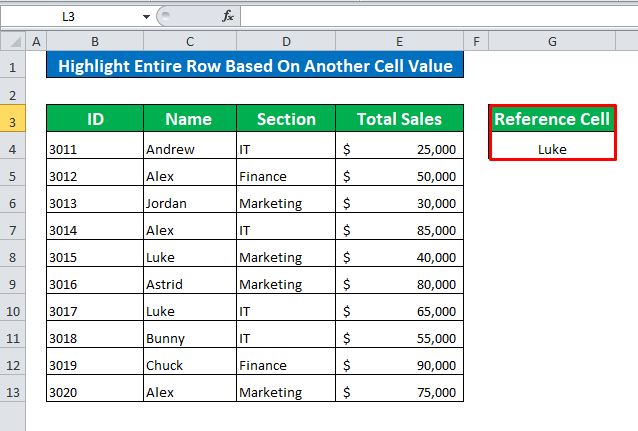
පියවර 1:
- සම්පූර්ණ දත්ත කට්ටලයම තෝරන්න. ඔබගේ මුල් පටිත්තෙහි, Style Ribbon හි කොන්දේසි හැඩතල ගැන්වීම වෙත යන්න. පවතින විකල්ප විවෘත කිරීමට එය මත ක්ලික් කර ඒවායින් නව රීතිය මත ක්ලික් කරන්න.
මුල් පිටුව → කොන්දේසි සහිත හැඩතල ගැන්වීම → නව රීතිය

- නව කවුළුවක් විවෘත වේ. ඉදිරියට යාමට සෛල හැඩතල ගැන්වීමට සූත්රයක් භාවිතා කරන්න තෝරන්න.

පියවර 2:
- සූත්ර කොටසෙහි, මෙම සූත්රය ඇතුළු කරන්න.
=$C4=$G$4
- මෙම සූත්රය සංසන්දනය කරනු ඇත. Luke (G4) යන නම සහිත දත්ත කට්ටල සෛල. අගය ගැළපෙන විට, එය සෛලය උද්දීපනය කරයි.
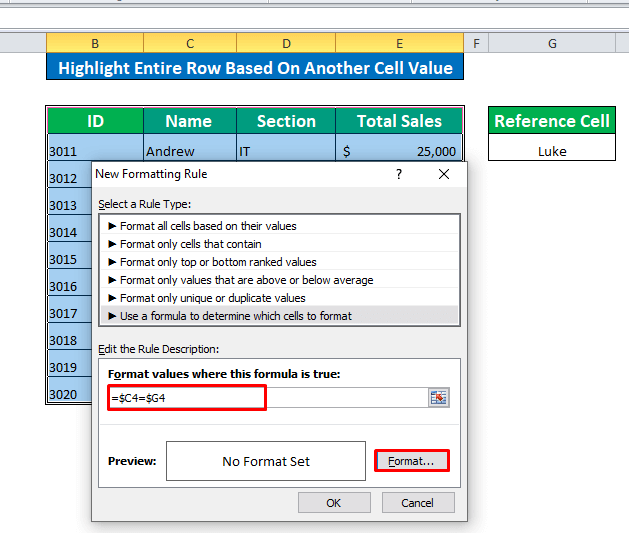
පියවර 3:
- අපට අවශ්යයි ගැලපෙන සෛල හැඩතල ගැන්වීමට. ආකෘති අංශය ඔබට උපකාර කරනු ඇත. අපි ස්වයංක්රීය පෙළෙහි වර්ණය තෝරාගෙන ඇත.

- Col Fill විකල්පය ඔබට විවිධ වර්ණ සහිත සෛල ඉස්මතු කිරීමට උපකාරී වේ. ඔබ යාමට කැමති ඕනෑම වර්ණයක් තෝරන්න.

- දැන් අපි සියලු ක්රියා අවසන් කර ඇති බැවින් ප්රතිඵලය ලබා ගැනීමට හරි ක්ලික් කරන්න .
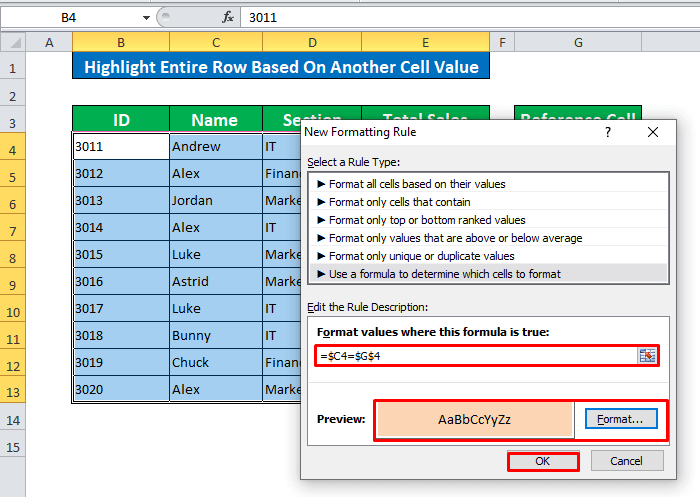
- අපගේ සම්පූර්ණ පේළි වෙනත් කොටුවක අගයන් මත ෆෝමැට් කර ඇත.

තවත් කියවන්න: කොන්දේසි හැඩතල ගැන්වීම භාවිතයෙන් පේළිය උද්දීපනය කරන්නේ කෙසේද
2. කොන්දේසි සහිත හැඩතල ගැන්වීම සඳහා හෝ ශ්රිතය භාවිතා කරන්න
ඔබට <භාවිතා කළ හැක කොන්දේසි සහිත හැඩතල ගැන්වීම සඳහා 6>OR ශ්රිතය . අපට මුදල් සහ IT භාවිතය ඉස්මතු කිරීමට අවශ්යයි හෝ කාර්යය. එම පාඨ ඔබේ යොමු වගුවට ඇතුළු කරන්න.

පියවර 1:
- මෙම පියවර අනුගමනය කරමින් නව හැඩතල ගැන්වීමේ කවුළුව වෙත යන්න .
මුල් පිටුව → කොන්දේසි සහිත හැඩතල ගැන්වීම → නව රීතිය
- තෝරන්න සෛල හැඩතල ගැන්වීමට සූත්රයක් භාවිතා කරන්න .

පියවර 2:
- හෝ සූත්රය ලියාගන්න,
=OR($D4=$G$4,$D4=$G$5)
- මෙහි, G4 යනු මුදල් සහ G5 යනු IT
- හෝ සූත්රය සෛල අගයන් G4 සහ G5 සහ සංසන්දනය කරයි එවිට එය කොන්දේසිවලට ගැළපෙන අගයන් උද්දීපනය කරනු ඇත.

පියවර 3:
- ආකෘතිකරණයක් තෝරන්න ඔබේ මනාපයන් අනුව මෝස්තර කරන්න.
- ප්රතිඵලය ලබා ගැනීමට හරි ක්ලික් කරන්න.

- අපගේ සෛල හැඩතල ගන්වා ඇත. යොමු සෛල අගයන් මත පදනම්ව
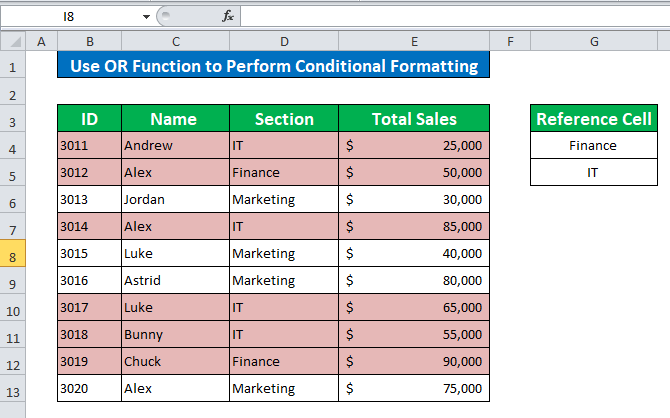
3. කොන්දේසි සහිත හැඩතල ගැන්වීම සිදු කිරීමට යොදන්න සහ ක්රියා කරන්න
සහ ක්රියාකාරීත්වය ද උපකාරී වේ ඔබ කොන්දේසිගත හැඩතල ගැන්වීම සිදු කිරීමට. මෙහිදී අපි නව කොන්දේසියක් යොදන්නෙමු. මුළු අලෙවිය 50,000$ ට වඩා වැඩි නම් අපි අලෙවිකරණ කොටස උද්දීපනය කරන්නෙමු.

පියවර 1:
- ඉහත සාකච්ඡා කළ ක්රියා පටිපාටි අනුගමනය කරමින්, නව හැඩතල ගැන්වීමේ රීති කවුළුව වෙත ගොස් සහ සූත්රය යොදන්න,
=AND($D4=$G$4,$E4>$G$5)
- G4 සහ G5 අලෙවිකරණය සහ 50,000$
- ආකෘතිකරණ විලාසයන් සකසා සෛල සංයුති කිරීමට හරි ක්ලික් කරන්න.
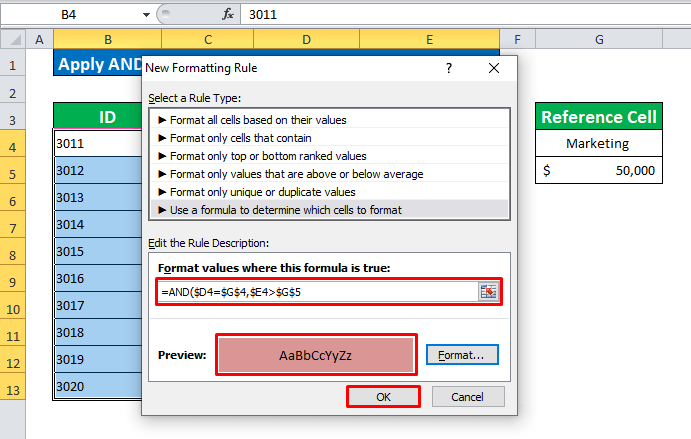
- කෝෂ දැන් කොන්දේසි අනුව හැඩතල ගන්වා ඇත.
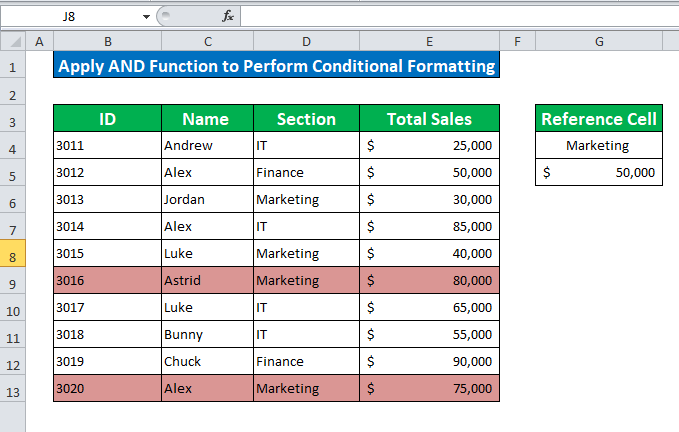
සමාන කියවීම්:
- 6>වෙනත් සෛලයකට වඩා වැඩි අගයක් ඇත්නම් Excel Highlight Cell (මාර්ග 6)
- Excel හි වෙනත් සෛල පරාසයක් මත පදනම්ව කොන්දේසිගත හැඩතල ගැන්වීම සිදු කරන්නේ කෙසේද
- Excel තුළ ස්වාධීනව බහු පේළි මත කොන්දේසිගත හැඩතල ගැන්වීම
- Excel හි සෛලයක පෙළ අගයක් මත පදනම්ව පේළි වර්ණයක් වෙනස් කරන්නේ කෙසේද
4 කොන්දේසි සහිත හැඩතල ගැන්වීම සිදු කිරීමට සෙවුම් ශ්රිතය ඇතුලත් කරන්න
ඔබට කොන්දේසි සහිත හැඩතල ගැන්වීම් භාවිතයෙන් ඔබේ දත්ත කට්ටලයේ ඇති කිසියම් නිශ්චිත නම් සොයා ගැනීමට සහ සංයුති කිරීමට සෙවුම් ශ්රිතය භාවිත කළ හැක. මෙය සිදු කිරීම සඳහා, ඔබට දත්ත සමුදාය තුළ සොයා ගැනීමට අවශ්ය නමක් ඇතුළත් කරන්න.
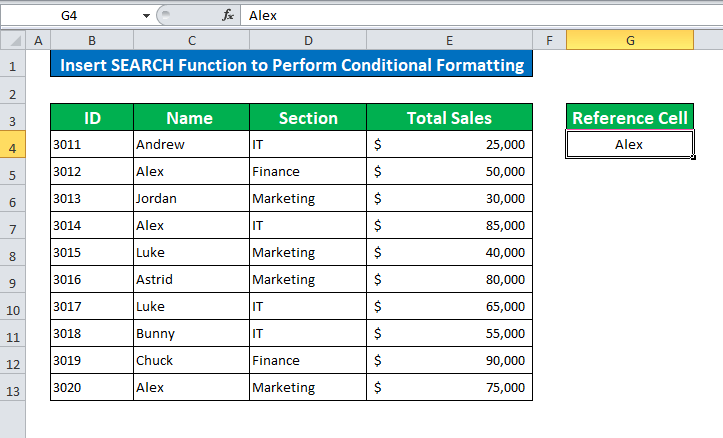
පියවර 1:
- අයදුම් කරන්න Alex සොයා ගැනීමට SEARCH කාර්යය. සූත්රය වන්නේ,
=SEARCH($G$4,$C4)>0
- ඉදිරියට යාමට හරි ක්ලික් කරන්න. 15>
- බලන්න, අපි ඇලෙක්ස් යන නම අඩංගු සෛල උද්දීපනය කර ඇත.
- නව හැඩතල ගැන්වීමේ රීතිය විවෘත කරන්න කවුළුව සහ තෝරන්න Format only theඅඩංගු සෛල
- විකල්පවලින් හිස් තෝරන්න
- ඉදිරියට යාමට හැඩතල ගැන්වීම සකසා හරි ක්ලික් කරන්න.
- හිස් කොටු දැන් ඇත. හඳුනාගෙන ඇත.
- සාමාන්ය අගයන් ඉහළ හෝ පහළින් සොයා ගැනීමට, මෙම සූත්රය යොදන්න,
- හරි ප්රතිඵලය ලබා ගැනීමට. ඔබට පහත හෝ සාමාන්ය අගයන් ඉහළ අගයන් සොයා ගත හැක්කේ එලෙසිනි.
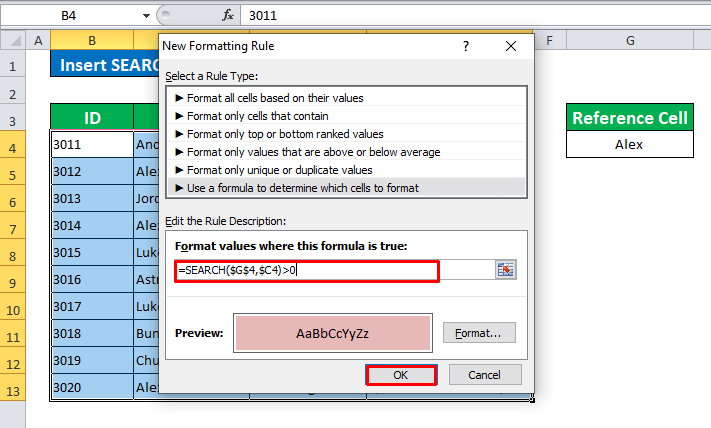
 1>
1>
5. කොන්දේසිගත හැඩතල ගැන්වීම භාවිතයෙන් හිස් සහ හිස් නොවන සෛල හඳුනා ගන්න
සමහර විට ඔබට උද්දීපනය කිරීමට අවශ්ය ඔබේ දත්ත ගබඩාවේ හිස් කොටු ඇත. ඔබට එය කොන්දේසි සහිත හැඩතල ගැන්වීම භාවිතයෙන් පහසුවෙන් කළ හැක.

පියවර 1:

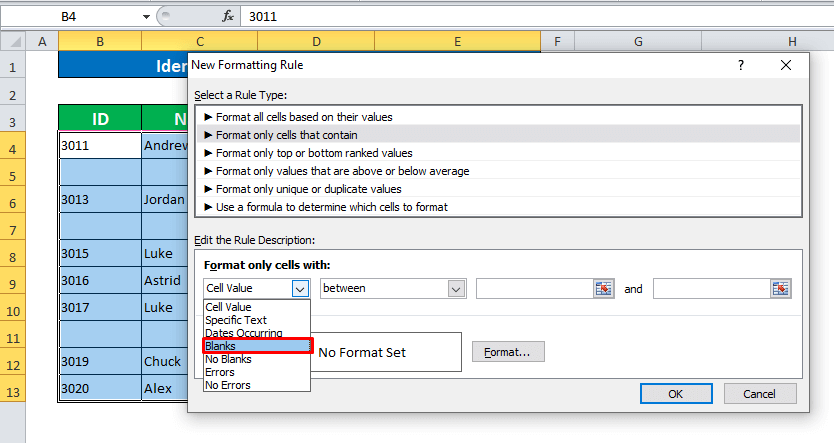
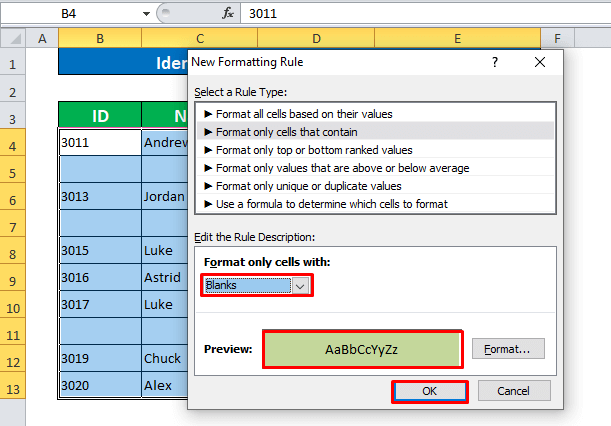

6. කොන්දේසි සහිත හැඩතල ගැන්වීම් යෙදීමෙන් සාමාන්ය අගයන් ඉහළ හෝ පහළින් සොයා ගන්න
පියවර 1:
=$E4  <1
<1

ඉක්මන් සටහන්
👉 හැඩතල ගැන්වීම යෙදූ පසු ඔබට නීති ඉවත් කළ හැක.
👉 අපි පරිපූර්ණ ප්රතිඵලයක් ලබා ගැනීම සඳහා සෛල අවහිර කිරීමට නිරපේක්ෂ සෛල යොමු ($) භාවිතා කළෙමු.
👉 ඔබට සිද්ධි සංවේදී නම සොයා ගැනීමට අවශ්ය වූ විට, ඔබ SEARCH function වෙනුවට FIND function භාවිතා කළ හැක
නිගමනය
වෙනත් කොටුවක් මත පදනම්ව කොන්දේසි සහිත හැඩතල ගැන්වීම සඳහා විවිධ ක්රම හයක් මෙහි සාකච්ඡා කෙරේ. ලිපිය. ඔබට කිසියම් ප්රශ්නයක් හෝ විමසීමක් ඇත්නම් අදහස් දක්වන්න. මෙම ලිපිය සම්බන්ධයෙන් ඔබට කිසියම් අදහසක් ඇත්නම්, අදහස් දැක්වීමේ කොටසෙහි ඔබේ අදහස් බෙදා ගැනීමට ඔබව සාදරයෙන් පිළිගනිමු.

